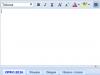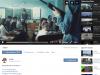અનુવાદક તરફથી: આ લેખ ફિલ્મ ફોટોગ્રાફીને સમર્પિત વિવિધ લેખકો દ્વારા પ્રકાશનોની શ્રેણી ચાલુ રાખે છે. અગાઉના લેખને "ફિલ્મ: ટિપ્સ, કેમેરા અને પ્રથમ સૂચનાઓ" કહેવામાં આવતું હતું અને તે અહીં ઉપલબ્ધ છે.
આ ટ્યુટોરીયલ તમને બતાવશે કે ડિજિટલ SLR નો ઉપયોગ કરીને તમારી ફિલ્મ કેવી રીતે "સ્કેન" કરવી. આ કામગીરી માટે સ્લાઇડ સ્કેનરને બદલે ડિજિટલ કેમેરાનો ઉપયોગ કરવાનું કારણ નાણાં બચાવવા અને ફિલ્મોની સલામતી સુનિશ્ચિત કરવાનું છે. સારી ફિલ્મ સ્કેનર મોંઘું હોય છે, તેથી જો તમારે ઘણી બધી ફિલ્મ સ્કેન કરવાની જરૂર હોય તો જ તમારે એક ખરીદવું જોઈએ. બીજો વિકલ્પ વિશિષ્ટ ડાર્કરૂમમાં ફિલ્મોને સ્કેન કરવાનો છે જેમાં પ્રોફેશનલ સ્કેનર્સ હોય છે, પરંતુ ઘણા લોકોને રોકી દેવામાં આવે છે. આ બાબતેટપાલ દ્વારા ફિલ્મો મોકલવાની સંભાવના.
સૌ પ્રથમ, તે ઓળખવું જરૂરી છે કે પાઠમાં સૂચિત પદ્ધતિ વ્યાવસાયિક સ્કેનર તરીકે સમાન પરિણામો આપશે નહીં. જો કે, આ એક વિચિત્ર વિચાર છે અને મહાન માર્ગઘરે બેઠા તમારી ફિલ્મોને ડિજીટલ કરો.
કામ માટે તૈયારી
તમે પ્રારંભ કરો તે પહેલાં, ખાતરી કરો કે તમારી પાસે જે જોઈએ તે બધું છે:
- ડિજિટલ SLR કેમેરા.
- ટેકો પર કાચનો ટુકડો, જેમ કે ગ્લાસ ટેબલ, પિક્ચર ફ્રેમ ગ્લાસ, પુસ્તકોના 2 સ્ટેક્સ અથવા બોક્સ પર "ટેબલ" બનાવવા માટે માઉન્ટ થયેલ છે.
- ગ્લોસી ફોટો પેપરનો ટુકડો જેની પાછળ કોઈ લખાણ નથી. મોટાભાગની બ્રાન્ડ આ પ્રકારના કાગળનું ઉત્પાદન કરે છે.
- વાયરલેસ ફ્લેશ અથવા ઉચ્ચ-સંચાલિત ડેસ્ક લેમ્પ.
- ત્રપાઈ.
- મેક્રો લેન્સની ભલામણ કરવામાં આવે છે પરંતુ જરૂરી નથી.
- ફોટોશોપ અથવા અન્ય ઇમેજ એડિટિંગ પ્રોગ્રામ.
પગલું 1
પ્રથમ, તમારે શૂટ કરવા માટે કાચની સપાટીની જરૂર પડશે. મેં ગ્લાસ ટેબલનો ઉપયોગ કર્યો, પરંતુ ફોટો ફ્રેમ પણ કામ કરશે. ફોટો ફ્રેમનો ઉપયોગ કરવા માટે, ફક્ત તેમાંથી બેકડ્રોપ અને ફોટો દૂર કરો - જે બાકી રહે છે તે ફ્રેમ સાથેનો કાચ છે. આગળ, તમારે ગ્લાસ કોસ્ટર તરીકે ઉપયોગ કરવા માટે કંઈક શોધવાની જરૂર પડશે. પુસ્તકોના સ્ટેક્સ અથવા કેટલાક બોક્સનો ઉપયોગ કરવાનો પ્રયાસ કરો. 30 સે.મી.ની સંરચનાની ઊંચાઈ પૂરતી છે.
પગલું 2
હવે જ્યારે અમારી પાસે અમારું સ્ટેજ છે, તે કૅમેરા અને ટ્રાઇપોડ સેટ કરવાનો સમય છે. તમે જે લેન્સનો ઉપયોગ કરો છો તે નક્કી કરે છે કે તમે કાચની કેટલી નજીક શૂટ કરી શકો છો. તમે ગમે તે લેન્સનો ઉપયોગ કરી રહ્યાં હોવ, ફિલ્મ ફ્રેમ વડે શક્ય હોય તેટલું લેન્સના દૃશ્ય ક્ષેત્રને ભરવાનો પ્રયાસ કરો.
ટ્રિપોડ સેટ કરવામાં સૌથી મહત્વની બાબત એ છે કે કેમેરા સેન્સર પ્લેનને ગ્લાસ પ્લેન સાથે સમાંતર સેટ કરવું. શ્રેષ્ઠ માર્ગઆ કરવા માટે - લંબાવવું પાછળનો પગબે કરતાં વધુ ફ્રન્ટ ટ્રાઇપોડ્સ, જેથી કેમેરા કાચની ઉપર સીધો હોય. યાદ રાખો કે જો તમે ત્રપાઈના પગને વધુ લંબાવશો, તો તે અસ્થિર બની શકે છે અને આખરે પડી શકે છે!

પગલું 3
હવે તમારે કોઈપણ બાહ્ય લેખન વિના સ્વચ્છ ફોટો કાગળના ટુકડાની જરૂર છે. મોટા ભાગની જરૂર નથી - 10*15 સેમી તદ્દન પર્યાપ્ત છે. કેમેરાની નીચે કાચ પર ફોટો પેપર મૂકો.
પછી ફોટો પેપર પર ફિલ્મ મૂકો. ફિલ્મને દબાવી રાખવા માટે તમારે કદાચ કંઈકની જરૂર પડશે - બે ફિલ્મ કન્ટેનર કરશે. તેમને ઇન્સ્ટોલ કરતી વખતે, સાવચેત રહો, સ્ક્રેચેસ અને નુકસાનને ટાળવા માટે તેમને ફિલ્મ સાથે ન ખસેડવાનો પ્રયાસ કરો.

પગલું 4
આ તબક્કે, તમે રિમોટ-નિયંત્રિત ફ્લેશ અથવા તેજસ્વી ટેબલ લેમ્પનો ઉપયોગ કરી શકો છો. સતત પ્રકાશ લેમ્પનો ઉપયોગ કરતી વખતે સાવચેત રહો કારણ કે તે ઘણી ગરમી બનાવે છે જે ફિલ્મને નુકસાન પહોંચાડી શકે છે. પ્રકાશ સ્ત્રોતને કાચની નીચે મૂકો અને તેને સીધો ફિલ્મ તરફ નિર્દેશ કરો. જો તમે ફ્લેશનો ઉપયોગ કરી રહ્યાં છો, તો તમારે શોધવા માટે કેટલાક પરીક્ષણો કરવા પડશે યોગ્ય સેટિંગ્સ. સેટિંગ્સનો હેતુ થોડો વધારે પડતો ફોટો પેપર બનાવવાનો છે. મેં લગભગ 30cm ના અંતરે અડધા પાવર પર Canon 430 EX ફ્લેશનો ઉપયોગ કર્યો.
હવે કેમેરાને મેન્યુઅલ મોડમાં મૂકો. તમારી સૌથી મહત્વપૂર્ણ સેટિંગ્સમાંની એક તમારું છિદ્ર છે - તેને લગભગ f.7.1 પર સેટ કરો. શટરની ઝડપ થોડી ઓછી મહત્વની છે - 1/10 - 1/20 ની આસપાસ કંઈક સારું હોવું જોઈએ. અવાજ ઘટાડવા માટે ISO શક્ય તેટલું ઓછું સેટ કરવું જોઈએ. હવે તમે ફિલ્મ શૂટ કરવા માટે તૈયાર છો!

પગલું 5
ફોટોશોપમાં છબી ખોલો. જો ફોટો ખોટી રીતે લક્ષી છે, તો તેને "ઇમેજ" -> "કેનવાસ ફેરવો" મેનૂ દ્વારા ઠીક કરો.

પગલું 6
Mac પર Command-J અથવા Windows પર Control-J દબાવીને બેકગ્રાઉન્ડ લેયરને ડુપ્લિકેટ કરો. નથી ફરજિયાત કાર્યવાહી, પરંતુ મૂળ છબી રાખવાની તે માત્ર એક સારી આદત છે.

પગલું 7
જો તમે સ્લાઇડ (પોઝિટિવ) ફિલ્મ સ્કેન કરી હોય, તો આ પગલું અવગણો. નેગેટિવ ફિલ્મ માટે, ડુપ્લિકેટેડ લેયર પસંદ કરીને, મેક પર કમાન્ડ-I અથવા વિન્ડોઝ પર કંટ્રોલ-I દબાવો અને ઈમેજને ઉલટાવી દો.

પગલું 8
જો તમે રંગીન ફિલ્મ સ્કેન કરી હોય, તો આ પગલું અવગણો. બ્લેક એન્ડ વ્હાઇટ ફિલ્મ માટે, ઇમેજને ડિસેચ્યુરેટ કરવા માટે ઇમેજ > એડજસ્ટમેન્ટ્સ > ડિસેચ્યુરેટ પર જાઓ અને બધો રંગ દૂર કરો.

પગલું 9
ક્રોપ ટૂલ પસંદ કરો અને તેની સેટિંગ્સમાં તમામ ડિજિટલ મૂલ્યો દૂર કરો.
પગલું 10
ક્રોપ ટૂલને લગભગ તમારી ફ્રેમની આસપાસ સ્થિત કરો, પરંતુ હજુ સુધી સંપૂર્ણ ધાર મેળવવાની ચિંતા કરશો નહીં.

પગલું 11
ફ્રેમના એક ખૂણાને ફોટોના અનુરૂપ ખૂણાની શક્ય તેટલી નજીક સંરેખિત કરો. તમે તેને સ્થાને વધુ સચોટ રીતે મૂકવા માટે તીર કીનો ઉપયોગ કરી શકો છો.

પગલું 12
તમારી ફ્રેમની મધ્યમાં એક નાનું વર્તુળ છે - આ તે સંદર્ભ બિંદુ છે જેની આસપાસ પરિભ્રમણ થાય છે. એન્કર પોઈન્ટને ક્લિક કરો અને તે ખૂણા પર ખેંચો જે તમે અગાઉના પગલામાં ગોઠવેલ છે. આ ખૂણા પર એન્કર પોઈન્ટને એન્કર થવા દો.

પગલું 13
આગળ, જ્યાં સુધી તે ફ્રેમ બોર્ડરની સમાંતર ન થાય ત્યાં સુધી આપણે ફ્રેમને ફેરવીશું. માઉસનો ઉપયોગ કરીને, એન્કર પોઈન્ટને અડીને આવેલ ફ્રેમના એક ખૂણા પર જાઓ અને કર્સરને સહેજ ખૂણાની બાજુએ મૂકો જેથી કરીને માઉસ પોઈન્ટર એરો વક્ર દેખાવા લાગે. માઉસ બટન પર ક્લિક કરો અને જ્યાં સુધી તે ફોટોની સરહદની સમાંતર ન થાય ત્યાં સુધી ફ્રેમને ખેંચો.

પગલું 14
હવે ફોટોને યોગ્ય રીતે કાપવા માટે ફ્રેમની બાકીની બાજુઓને સમાયોજિત કરો. ફ્રેમ લાઇનની મધ્યમાં ચોરસ દ્વારા બાજુઓને ખેંચો. જ્યારે તમારી ફ્રેમ તૈયાર હોય ત્યારે "enter" દબાવો. હવે તમે છબી નિકાસ કરી શકો છો અથવા તેને છાપવા માટે મોકલી શકો છો!

નિષ્કર્ષ
આ પદ્ધતિ સ્કેનર્સને કોઈપણ સમયે ટૂંક સમયમાં બદલી શકશે નહીં, પરંતુ જો તમારે ઘણી બધી ફિલ્મ સ્કેન કરવાની જરૂર ન હોય તો તે એક શ્રેષ્ઠ વિકલ્પ છે. જો તમે આ પદ્ધતિનો ઉપયોગ કરીને મેળવી શકાય તેવા પરિણામોના કેટલાક ઉદાહરણો જોવા માંગતા હો, તો પાઠમાં વર્ણવેલ પદ્ધતિનો ઉપયોગ કરીને બનાવેલા ફોટોગ્રાફ્સની નીચેની લિંક્સને અનુસરો:
આનંદ કરો, અને અમને તમારા ફિલ્મ સ્કેનિંગ અનુભવો વિશે કહો!
ઘણા લોકો પાસે ઘરમાં સંગ્રહિત ફોટોગ્રાફ્સની નકારાત્મક અને હકારાત્મક સાથે જૂની ફિલ્મો હોય છે. ચોક્કસ ઘણા લોકોએ આ સામગ્રીને ડિજિટલ સ્વરૂપમાં સાચવવા વિશે વિચાર્યું છે. પરંતુ તે કેવી રીતે કરવું? ? આ લેખ તમને જણાવશે કે ઘરે એક મીની ડાર્કરૂમ કેવી રીતે બનાવવો, જેમાં તમે ઝડપથી અને અસરકારક રીતે ફિલ્મ અને સ્લાઇડ્સની ડિજિટલ નકલો બનાવી શકો છો.
કામ કરવા માટે તમારે આની જરૂર પડશે:
જરૂરી:
- ડિજિટલ કેમેરા (DSLR)
- ફ્લેશ અથવા અન્ય શક્તિશાળી પ્રકાશ સ્ત્રોત
- ફોટો એન્લાર્જર
- લેન્સ 50mm-80mm
- મેક્રો રિંગ્સ
- સોફ્ટબોક્સ
- DSLR માટે સોફ્ટવેર
- યુએસબી-મિની યુએસબી કેબલ
ઉપયોગી થઈ શકે છે:
- એડેપ્ટર રીંગ M42
- સ્લાઇડ એડેપ્ટર
- ફ્લેશ સિંક કેબલ
- વીજળીની હાથબત્તી
- સ્કોચ
તમારા કમ્પ્યુટરની બાજુમાં ફોટો એન્લાર્જર મૂકવું શ્રેષ્ઠ છે.
ફોટો એન્લાર્જર એસેમ્બલી.

લાલ રંગમાં ફરતા ભાગોને તોડી નાખવાના રહેશે. તેઓ કેમેરાના ઇન્સ્ટોલેશનમાં દખલ કરશે. દરેક પાસે પોતાના લેન્સ હશે. 50 અથવા 80 મીમીની નિશ્ચિત ફોકલ લંબાઈ સાથે ઓપ્ટિક્સનો ઉપયોગ કરવો શ્રેષ્ઠ છે. લેન્સ રંગોને વિકૃત કરી શકે છે, તેથી તે પ્રયોગ કરવા યોગ્ય છે વિવિધ મોડેલો. મેક્રો રિંગ્સ ટ્રાયલ અને એરર દ્વારા પસંદ કરવી જોઈએ.

પૃષ્ઠભૂમિ બનાવવા માટે તમારે સોફ્ટબોક્સની જરૂર પડશે. તમે સોફ્ટબોક્સ જાતે બનાવી શકો છો. કેસ માટે કોઈપણ બોક્સ કરશે. તમારે તેમાં બે છિદ્રો બનાવવાની જરૂર છે. એકમાં ફ્લેશ અથવા અન્ય શક્તિશાળી પ્રકાશ સ્રોત ઇન્સ્ટોલ કરો. પ્રતિબિંબીત સપાટીને સુધારવા માટે કાગળની સફેદ શીટ્સ છિદ્રોમાં દાખલ કરી શકાય છે.

સ્કેટરિંગ બેકગ્રાઉન્ડ તરીકે, તમે કોઈપણ પ્લાસ્ટિક અથવા ફોમ ઑબ્જેક્ટનો ઉપયોગ કરી શકો છો જે નરમ વિખરાયેલા પ્રકાશને પ્રસારિત કરશે.

આ રીતે અમારું સોફ્ટબોક્સ ચમકે છે.

ફ્લેશ એ ઘણા કારણોસર પ્રકાશનો ઉત્તમ સ્ત્રોત છે. પાવર એડજસ્ટ કરી શકાય છે, અને પ્રકાશ એટલો મજબૂત છે કે તમે બંધ બાકોરું સાથે ઝડપી શટર ઝડપે શૂટ કરી શકો છો.

હવે ફોકસ સેટ કરવા અને મેક્રો રિંગ્સ પસંદ કરવા માટે આગળ વધવાનો સમય છે. લગભગ કોઈપણ કેમેરાનો ઉપયોગ કરી શકાય છે, મુખ્ય વસ્તુ એ છે કે તેમાં વિનિમયક્ષમ લેન્સ છે. લાઈવ વ્યૂ મોડ ખૂબ જ ઉપયોગી છે. જો તમારા કેમેરામાં ક્રોપ સેન્સર છે, તો તમારે મેક્રો રિંગ્સ વડે તેની ભરપાઈ કરવી પડશે. યાદ રાખવાની મુખ્ય વસ્તુ એ છે કે વધુ મેક્રો રિંગ્સ, વધુ વિસ્તૃતીકરણ.
રિંગ્સની પસંદગી નીચે પ્રમાણે હાથ ધરવામાં આવે છે. તમારે એન્લાર્જરમાંથી સ્લાઇડ એડેપ્ટરને દૂર કરવાની અને તેની સાથે ફિલ્મ જોડવાની જરૂર છે. તે તીક્ષ્ણ ફ્રેમ પસંદ કરવા યોગ્ય છે. આ ફ્રેમને હાઇલાઇટ કરવાની જરૂર છે. કોઈપણ બેકલાઇટ પૂર્વ-સેટિંગ માટે યોગ્ય છે. તમે મોબાઇલ ફોનનો ઉપયોગ કરી શકો છો.


તમારે કૅમેરા સાથે ટેબલની ઉપર ઊભા રહેવાની જરૂર છે, તેને ફ્રેમ પર ઊભી રીતે નિર્દેશિત કરો. હવે તમારે તપાસ કરવાની જરૂર છે કે શું ફ્રેમ કાપવામાં આવી છે. જો તે હજી પણ કાપવામાં આવે છે, તો તમારે રિંગ્સની સંખ્યા વધારવા અથવા ઘટાડવાની જરૂર છે. જ્યારે બધું તૈયાર હોય, ત્યારે તમે સ્લાઇડ ઍડપ્ટર વડે ફિલ્મને એન્લાર્જરમાં દાખલ કરી શકો છો, કૅમેરાને કમ્પ્યુટરથી કનેક્ટ કરી શકો છો, તેને મેન્યુઅલ મોડ પર સ્વિચ કરી શકો છો અને ઑટોફોકસ બંધ કરી શકો છો. કૅમેરાને એન્લાર્જરની નીચે ઊભી રીતે મૂકવો આવશ્યક છે.

ફોકસને સમાયોજિત કરવા માટે, તમારે એન્લાર્જરને ઉપર અથવા નીચે ખસેડવાની જરૂર છે. બાકોરું મહત્તમ ખોલવાથી, ધ્યાન કેન્દ્રિત કરવું સરળ બનશે. વધારાની લાઇટિંગ મદદ કરી શકે છે.

જ્યારે ફોકસ લગભગ કેપ્ચર થઈ જાય, ત્યારે તમે એન્લાર્જર પર એડજસ્ટિંગ નટ્સને કડક કરી શકો છો અને કેમેરા પર જ ફોકસને ચોક્કસ રીતે માપાંકિત કરવાનું શરૂ કરી શકો છો. મહત્તમ તીક્ષ્ણતા મેળવવા માટે છિદ્ર બંધ કરવું વધુ સારું છે. હવે તમે ટોચ પર સોફ્ટબોક્સ ઇન્સ્ટોલ કરી શકો છો અને ફ્લેશને કનેક્ટ કરી શકો છો. ફ્લેશને સિંક કેબલ દ્વારા કનેક્ટ કરીને અથવા સેન્સરનો ઉપયોગ કરીને ફાયર કરી શકાય છે. બીજા કિસ્સામાં, માસ્ટર ફ્લેશ એ કેમેરામાં બનેલ ફ્લેશ હોવી જોઈએ.

તમામ કેમેરા સેટિંગ્સ મેન્યુઅલી કરવામાં આવશે. ફ્લેશ પણ મેન્યુઅલ મોડ પર સેટ હોવી જોઈએ. ISO ને શક્ય તેટલું નીચું સેટ કરવું જોઈએ. શટરની ઝડપ 1/250 અથવા 1/125 સેકન્ડ હોવી જોઈએ. RAW માં ફ્રેમ્સ સાચવવા માટેનું ફોર્મેટ સેટ કરવું વધુ સારું છે. વ્હાઇટ બેલેન્સને સમાયોજિત કરવાની જરૂર છે વિવિધ પ્રકારોફિલ્મો તે સલાહભર્યું છે કે ચિત્રો તરત જ કમ્પ્યુટર પર સાચવવામાં આવે છે.

જો તમે B/W નેગેટિવ શૂટ કરો છો, તો રંગ તાપમાન કોઈ ભૂમિકા ભજવતું નથી. તમારે સેટિંગ્સમાં મોનોક્રોમ છબીઓ સેટ કરવાની અને ફોટોગ્રાફ્સ લેવાની જરૂર છે.
રંગીન ફિલ્મનું શૂટિંગ કરતી વખતે, તમે પ્રમાણભૂત સફેદ સંતુલન મૂલ્યોમાંથી એક સેટ કરી શકો છો: પોટ્રેટ, લેન્ડસ્કેપ અને અન્ય. મોટાભાગના શોટ માટે, 5500K નું રંગ તાપમાન યોગ્ય છે. કેટલાક કિસ્સાઓમાં, ઉલટાવ્યા પછી છબી ખૂબ ગરમ દેખાઈ શકે છે. આ કિસ્સામાં, મૂલ્ય 6200-6500 સુધી વધારી શકાય છે. RAW ફોર્મેટમાં ફોટોગ્રાફ કરીને, પ્રક્રિયા દરમિયાન આ તમામ મેનીપ્યુલેશન્સ કરી શકાય છે.
ડિજિટાઇઝેશન પ્રક્રિયા દરમિયાન, સૌથી મહત્વની વસ્તુ એ યોગ્ય ફ્લેશ પાવર અને વ્હાઇટ બેલેન્સ પસંદ કરવાનું છે.
નકારાત્મક ફિલ્મ માટે:
- વધુ પ્રકાશ હશે, ફોટો ઊંધું કર્યા પછી ઘાટા હશે.
- રંગનું તાપમાન જેટલું ઊંચું હશે, તે વ્યુત્ક્રમ પછી ઓછું હશે.
પોઝિટિવ ફિલ્મ આવી ઝંઝટ લાવતી નથી. ત્યાં બધું બરાબર છે. વધુ પ્રકાશ, તેજસ્વી. રંગનું તાપમાન જેટલું ઊંચું છે, ફોટો ગરમ થશે.
થોડા ઉદાહરણો:
B/W નેગેટિવ.

રંગ નકારાત્મક. મોસ્કો. 1974

રંગ સકારાત્મક. મોસ્કો.


પરિણામ તદ્દન સારી ઇમેજ ગુણવત્તા છે, જે વ્યવહારીક રીતે વિશિષ્ટ સ્કેનર્સથી હલકી ગુણવત્તાવાળા નથી. જ્યારે તમે ફ્રેમ પર ઝૂમ કરો છો, ત્યારે તમે ફિલ્મના દાણા જોઈ શકો છો. આ તે છે જે મોટાભાગે છબીની ગુણવત્તાને અસર કરે છે.
તૈયારી પ્રક્રિયામાં સામાન્ય રીતે 10 મિનિટથી વધુ સમય લાગતો નથી. ફિલ્માંકન પણ ખૂબ ઝડપથી થાય છે. એક કલાકમાં તમે લગભગ 100 ફ્રેમને ડિજિટાઇઝ કરી શકો છો. અનુગામી પ્રક્રિયા સાથે ઘણી ઘોંઘાટ છે, પરંતુ આ એક સંપૂર્ણપણે અલગ પ્રશ્ન છે.
ડિજિટાઇઝિંગ સ્લાઇડ્સ
સમાન મિકેનિઝમ સ્લાઇડ્સ પર લાગુ થાય છે. ફક્ત તમારે તેમને ડિજિટાઇઝ કરવા માટે ફોટો એન્લાર્જરની જરૂર નથી.

સૌથી મુશ્કેલ ભાગ એ એક માળખું બનાવવું છે જે સ્લાઇડ્સને સોફ્ટબોક્સ સાથે ફ્લશ રાખશે. તમે સ્લાઇડ એડેપ્ટર અને કોઈપણ સ્ટેન્ડનો ઉપયોગ કરી શકો છો: પુસ્તકો, બોક્સ, બોર્ડ, વગેરે.

કૅમેરા ટ્રાઇપોડ પર માઉન્ટ થયેલ હોવું જ જોઈએ. મુખ્ય વસ્તુ તેને સપાટ રાખવાની છે.


ડિઝાઇન આના જેવી હોવી જોઈએ:

સોફ્ટબોક્સ સ્લાઇડથી આશરે 20-30cm ના અંતરે મૂકવું જોઈએ. જો શૂટિંગ દરમિયાન ફિલ્મ પર સફેદ ફોલ્લીઓ દેખાય છે, તો તમે સોફ્ટબોક્સને ખસેડવાનો પ્રયાસ કરી શકો છો.
છેલ્લે, એ નોંધવું જોઈએ કે સૌથી તીક્ષ્ણ છબીઓ મધ્યમ છિદ્ર મૂલ્યો પર મેળવવામાં આવે છે. આ વિવિધ સેટિંગ્સ પર લેવામાં આવેલા ફોટામાં દર્શાવવામાં આવ્યું છે: f7, f9 અને f16. f7 પર ફ્રેમ તીક્ષ્ણ હોવાનું બહાર આવ્યું છે, પરંતુ ફ્રેમના ખૂણાઓમાં ઓપ્ટિકલ વિકૃતિ અને તીક્ષ્ણતામાં ઘટાડો નોંધનીય છે. f9 મૂલ્ય સૌથી શ્રેષ્ઠ પરિણામ દર્શાવે છે.



સાઇટની સામગ્રીના આધારે:
કેટલીકવાર ફોટોગ્રાફ્સ કે જે અગાઉ વિકસિત અને છાપવામાં આવ્યા છે તે પુનઃસ્થાપિત કરી શકાય છે. હવે આ ફોટા વ્યક્તિ માટે દસ્તાવેજ તરીકે જરૂરી છે, જેનો પુનરાવર્તિત ફોટો વર્તમાન સમયે લઈ શકાતો નથી. આવા કિસ્સાઓમાં, તમે જૂના કેમેરામાંથી કાઢી નાખેલ જૂના કાળા અને સફેદ ફોટોગ્રાફ્સ અને ફિલ્મ બંનેનો ઉપયોગ કરી શકો છો.
આમ કરવાથી તમે:
- તમે છબીનું રીઝોલ્યુશન વધારશો, જેનો અર્થ છે કે તે સ્પષ્ટ બને છે અને રંગ સંતૃપ્તિ વધે છે;
- તમારી પાસે ફોટોગ્રાફ્સની રચનાનું પુનરાવર્તન કરવાની અથવા તેમને પ્રથમ વખત લેવાની તક છે;
- પરિણામી ફોટોગ્રાફ્સ જ્યાં સુધી તમારી ઈચ્છાઓ પૂરી ન થાય ત્યાં સુધી પ્રક્રિયા કરી શકાય છે; પ્રક્રિયા - પ્રયોગ - પણ ધ્યાનમાં લેવામાં આવે છે.
ઘરે ઘરે ફોટોગ્રાફિક ફિલ્મોનું ડિજીટાઇઝેશન
ફોટોગ્રાફિક ફિલ્મને ડિજિટાઇઝ કરવાની રીતો છે, જેનો ઉપયોગ નિષ્ણાતો અને એમેચ્યોર બંને દ્વારા કરવામાં આવે છે, ઘરે તમામ જરૂરી સ્થાપનો બનાવે છે.
તેમાંથી નીચેના છે:
- વિશિષ્ટ ફોટો સ્કેનરનો ઉપયોગ કરીને;
- ફિલ્મને ઠીક કરવા માટે ડિજિટલ કેમેરા અને સ્વ-નિર્મિત માળખુંનો ઉપયોગ કરીને;
- તે જ કૅમેરા સાથે કે જેના પર વિશિષ્ટ જોડાણ ઇન્સ્ટોલ કરેલું છે, લઘુચિત્રમાં પોતાના દ્વારા બનાવેલ સેટિંગ્સનું પુનરાવર્તન કરો.
ડિજિટાઇઝેશન એ એક પ્રક્રિયા છે જેમાં નકારાત્મક, ફોટોગ્રાફિક કાર્ડ (બ્લેક એન્ડ વ્હાઇટ સહિત) અથવા કેમેરા ફિલ્મ પર કેપ્ચર થયેલી ઇમેજને પિક્સેલ્સમાં વિભાજિત કરવામાં આવે છે - ડિજિટલ માહિતી. આ ફોર્મમાં, છબી મીડિયા પર સાચવવામાં આવે છે. સીધા, સુધારેલી સામગ્રીના ઉપયોગ વિના, આ પ્રક્રિયા ફોટો સ્કેનરનો ઉપયોગ કરીને હાથ ધરવામાં આવે છે.
સ્ત્રોત સામગ્રીની ગુણવત્તા આગળના કામની મુશ્કેલીને ખૂબ પ્રભાવિત કરે છે. એટલે કે, જૂના કાળા અને સફેદ ફોટોગ્રાફ્સ ઘણીવાર એક જગ્યાએ અસ્પષ્ટ છબી રજૂ કરે છે - તે અંધારું હોઈ શકે છે અથવા, તેનાથી વિપરીત, નબળા સંતૃપ્તિ હોઈ શકે છે. પહેલાં, બધું ફોટોગ્રાફરની કૌશલ્ય પર આધારિત હતું જે હકારાત્મક વિકાસમાં રોકાયેલા હતા. સહેજ બેદરકારી તેમના પર પ્રતિબિંબ તરફ દોરી ગઈ બદલી ન શકાય તેવા પરિણામો. જે બાકી હતું તે પરિણામને સમાપ્ત તરીકે સ્વીકારવાનું હતું અથવા ફરીથી બધા કામને ફરીથી કરવાનું હતું, જેમાં પૈસા ખર્ચ થાય છે. ડિજિટલ ફોટોગ્રાફને અનંત સંખ્યામાં એડજસ્ટ અને બદલી શકાય છે.
સ્કેનરનો ઉપયોગ કરીને રંગ અને કાળા અને સફેદ ફોટોગ્રાફ્સ/નેગેટિવનું ડિજિટાઇઝેશન
આ પ્રક્રિયા માટે, તમારે એક ખાસ ફોટો સ્કેનર અને લેપટોપ/પર્સનલ કોમ્પ્યુટરની જરૂર પડશે, જેની મદદથી ડિજીટાઈઝ્ડ ઈમેજની આગળની પ્રક્રિયા થશે. નિયમિત સ્કેનર સાથે ચલાવો આ કામફોટો બ્લેક એન્ડ વ્હાઇટ હોવા છતાં તે કામ કરશે નહીં. તે બધું કબજે કરતું નથી જરૂરી સ્પેક્ટ્રમરંગો અને તમને ખૂબ જ ઓછી ગુણવત્તાવાળા પરિણામો મળશે. તેથી, સ્લાઇડ મોડ્યુલ અથવા ફિલ્મ સ્કેનર સાથેના ઉપકરણનો ઉપયોગ થાય છે. તે યાદ રાખવું યોગ્ય છે કે તેમની સહાયથી એક કાર્ડને ડિજિટાઇઝ કરવા માટે, તમારે 5 થી 10 મિનિટનો સમય પસાર કરવો પડશે.
તમે ઈમેજીસ સ્કેન કરી લો તે પછી (આ ટેકનીકનો ઉપયોગ મોટા પ્રમાણમાં સામગ્રી માટે સૌથી યોગ્ય છે), આગળની પ્રક્રિયા માટે, એડોબ ફોટોશોપનો ઉપયોગ કરો, પ્રાધાન્ય આઠમી શ્રેણી - તે વાપરવા માટે સૌથી વધુ સાહજિક છે અને તેમાં સુધારેલ કાર્યાત્મક ઈન્ટરફેસ છે. તમે નકારાત્મકનો પણ ઉપયોગ કરી શકો છો - કમ્પ્યુટર પ્રોગ્રામ સરળતાથી "વિકાસ" કરશે. આ પદ્ધતિનો ઉપયોગ મુખ્યત્વે વિશિષ્ટ સંસ્થાઓમાં થાય છે; ઘરે, ડિજિટાઇઝેશનની કિંમત વ્યાવસાયિક સાધનોની કિંમતથી પ્રભાવિત થશે.
કેમેરાનો ઉપયોગ કરીને ઘરે ફોટોગ્રાફિક ફિલ્મ કેવી રીતે ડિજિટાઇઝ કરવી
આ પ્રક્રિયાને રીશૂટીંગ (રી-શૂટીંગ) કહેવું વધુ યોગ્ય છે. ડિજિટલ કેમેરા ઉપરાંત, તમારે સફેદ ચમકતા મોનિટર અથવા લેપટોપ સ્ક્રીનની જરૂર પડશે. તમે તમારા પોતાના હાથથી ઇન્સ્ટોલેશન પણ બનાવી શકો છો, જે કદાચ દરેક વ્યક્તિ પહેલા ઉપયોગ કરે છે, ડ્રોઇંગ્સની નકલ કરે છે.
રચનામાં બે ચશ્માનો સમાવેશ થાય છે, જેની વચ્ચે એક ફોટોગ્રાફ નાખવામાં આવે છે. નીચેથી એક તેજસ્વી સફેદ પ્રકાશ આવવો જોઈએ. ચશ્મા મૂકવામાં આવે છે, ઉદાહરણ તરીકે, બે ખુરશીઓ પર જેથી ફોટોગ્રાફ અથવા ફિલ્મના સમગ્ર વિસ્તારને આવરી લેવા માટે તેમની વચ્ચે એક અંતર હોય. આ તમામ સાધનો ઘરે સ્થિત છે, જ્યાં સમગ્ર શૂટિંગ પ્રક્રિયા હાથ ધરવામાં આવે છે.
તે સ્પષ્ટ કરવા યોગ્ય છે કે તમે અસ્વસ્થ સ્થિતિમાં ફોટોગ્રાફ્સ લેતા હશો, કારણ કે નિશ્ચિત સામગ્રી સાથેનો કાચ આડી રીતે સ્થાપિત થયેલ છે. અને જો તમને તૈયાર ઇન્સ્ટોલેશનની સમાંતર જરૂરી અંતર પર કેમેરાને ઠીક કરવાનો કોઈ રસ્તો ન મળે, તો તમારે ઘણા વધુ શોટ લેવા પડશે, અને પછી સૌથી સફળ પસંદ કરવા પડશે.
જો તમને કાચ અથવા અન્ય પારદર્શક સામગ્રીની શીટ્સ ન મળે, તો તમે નીચે મુજબ કરી શકો છો:
- સફેદ કાર્ડબોર્ડની શીટ લો અને તેમાં ફોટોગ્રાફ્સ (નકારાત્મક ફોટોગ્રાફ્સ), ફોટોગ્રાફિક ફિલ્મ જેવા જ કદમાં એક લંબચોરસ છિદ્ર કાપો;
- તેને કમ્પ્યુટર મોનિટર અથવા લેપટોપ સ્ક્રીન પર ઠીક કરો, તેને અગાઉ સફેદ સ્ક્રીન પર સેટ કરો, ઉદાહરણ તરીકે, પેઇન્ટ અથવા ફોટોશોપમાં - ફક્ત એક નવો દસ્તાવેજ બનાવો;
- ઉપરના ઓવરહેડ પ્રોજેક્ટરમાંથી ઉધાર લીધેલી સ્લાઇડ્સ માટે પારદર્શક ફિલ્મને સુરક્ષિત કરવા માટે ક્લેમ્પ્સનો ઉપયોગ કરો; આ ડિઝાઇનમાં, ફિલ્મ ખસેડવી આવશ્યક છે, અને નકારાત્મક/ફોટો દાખલ કરવા અને એકદમ સરળતાથી દૂર કરવા જોઈએ, જેથી ફાસ્ટનર્સ કે જે ખૂબ ચુસ્ત હોય, તેમજ નબળા હોય, કામ કરશે નહીં;
- કૅમેરાને ટ્રાઇપોડ પર માઉન્ટ કરો અને તેને ફોટોગ્રાફ કરવામાં આવતી ઑબ્જેક્ટની શક્ય તેટલી નજીક ઠીક કરો; તે મહત્વનું છે કે તમારો ડિજિટલ કેમેરા મેક્રો ફોટોગ્રાફી કરી શકે અને ઓછામાં ઓછા અંતરે (1-2 સે.મી.)
- ફોટોગ્રાફ લો;
- ફોટોશોપમાં સંપાદિત કરો.
ઘરે ફોટોગ્રાફ્સ અથવા ફિલ્મના પુનઃઉત્પાદન માટેની સેટિંગ્સ: ડાબી બાજુએ - કેમેરા માટે, જમણી બાજુએ - ઇમેજ મીડિયાને ઠીક કરવા માટે.
ઘરે નકારાત્મક/ફોટો ડિજિટાઇઝ કરવા માટે કેટલો ખર્ચ થાય છે?
કાર્યની મુખ્ય કિંમત સાધનો અને સાધનોની કિંમત પર આધારિત છે જેનો તમે પ્રક્રિયામાં ઉપયોગ કરશો. તેથી, જો મોટાભાગની ઇન્સ્ટોલેશન તમારા દ્વારા કરવામાં આવે છે, તો તમારી પાસે નોંધપાત્ર રીતે બચત કરવાની તક છે. આ ખાસ કરીને નોંધનીય છે જ્યારે ત્યાં થોડી જૂની ફિલ્મો અને નકારાત્મક હોય છે, અને તેને એકવાર ડિજિટાઇઝ કરવાની જરૂર છે.
તેનાથી વિપરીત, જો તમે મોટી માત્રામાં સામગ્રીને ફરીથી શૂટ કરવા માંગતા હો અથવા વ્યવસાયિક રીતે આ દિશામાં કામ કરવા માંગતા હો, તો તે વિશિષ્ટ ઉપકરણો ખરીદવા યોગ્ય છે, જેનો ઉપયોગ પ્રક્રિયાને મોટા પ્રમાણમાં સુવિધા અને ઝડપી બનાવશે. કેટલા લોકો આપવા તૈયાર છે તે ધ્યાનમાં લો નવું જીવનમારા માતા-પિતાના જૂના ફોટોગ્રાફ્સ, તેમજ ફોટોગ્રાફ્સ કે જે ક્યારેય વિકસિત થયા ન હતા. તેઓને કેવી રીતે ડિજિટાઇઝ કરી શકાય તે જાણીને, ઉપયોગ કરો આ માહિતીતમારા અને તમારા ભાવિ ગ્રાહકોના લાભ માટે.
સ્કેનિંગ ફિલ્મ તમને તમારા ફોટોગ્રાફ્સની બેકઅપ નકલોને કાયમી ધોરણે સ્ટોર કરવાની મંજૂરી આપે છે, જે ડિજિટલ ફોર્મેટમાં ટ્રાન્સફર કરવામાં આવે છે જે વૃદ્ધત્વ, વિલીન અને યાંત્રિક પ્રભાવની કોઈપણ જાણીતી અસરોને આધિન નથી.
મોસ્કોમાં ફોટોગ્રાફિક ફિલ્મોનું ડિજીટાઈઝેશન એ એકદમ લોકપ્રિય સેવા છે; તેનો ઉપયોગ મુખ્યત્વે એવા ફોટોગ્રાફરો દ્વારા કરવામાં આવે છે જેઓ પોતાને અને તેમના કાર્યને બળની ઘટનાથી બચાવવા માંગે છે. ડિજીટલ ઇમેજ પોતાને સુધારણા માટે સારી રીતે ઉધાર આપે છે: ખામીઓ, રંગની અચોક્કસતા અને સ્ક્રેચને દૂર કરે છે. ડિજિટાઇઝેશન - ફોટોગ્રાફિક ફિલ્મોનું સ્કેનિંગ પણ અનુગામી સંપાદન અને કલાત્મક પ્રક્રિયાના હેતુ માટે હાથ ધરવામાં આવે છે.
પરંતુ પ્રોફેશનલ ફોટોગ્રાફરો જ અમારી કંપનીના ક્લાયન્ટ નથી. અમે સેંકડો Muscovites સાથે કામ કરીએ છીએ (અને માત્ર નહીં) જેઓ સમજે છે કે ફોટોગ્રાફિક સામગ્રી મેમરી છે, અને મેમરી સુરક્ષિત હોવી જોઈએ!
ડિજિટાઇઝેશન કિંમતો
|
પ્રથમ ઓર્ડર માટે કુરિયરનું પ્રસ્થાન અને ઓર્ડરનું વળતર વિના મૂલ્યે |
|---|
|
બીજા અને પછીના ઓર્ડર માટે કુરિયરનું પ્રસ્થાન, ઓર્ડર પરત, ખોટો કોલ 150 RUR |
|
100 રુબેલ્સથી અંતિમ મેટ્રો સ્ટેશનોની બહાર કુરિયરનું પ્રસ્થાન |
|
તમામ ઇમેજ ક્વોલિટી એન્હાન્સમેન્ટ ટેક્નોલોજી ડિજિટલ ICE, ડિજિટલ GEM, Digital DEE ફ્રી ધૂળના ખંજવાળ દૂર કરવા, રંગ અને દાણાને સુધારવા (મોટા કરવા માટે ફોટો પર ક્લિક કરો)
|
|
છબીની આસપાસ કાળી ફ્રેમને ટ્રિમ કરવી RUB 3/ફ્રેમ |
|
3 RUR/ફ્રેમ જોવા માટે ફ્રેમને શ્રેષ્ઠ સ્થિતિમાં ફેરવો |
ફિલ્મ રોલનું ડિજીટાઈઝેશન
ફ્રેમ દ્વારા નકારાત્મક અને સ્લાઇડ્સ ફ્રેમનું ડિજિટાઇઝેશન(અમે સ્ક્રેચ, દાણા અને રંગ સુધારણાને દૂર કરવા માટેની તકનીકીઓ સાથે તમામ ફિલ્મોમાં સુધારો કરીએ છીએ)
જે ફિલ્મો ભારે વળાંકવાળી હોય અથવા ક્ષતિગ્રસ્ત છિદ્રો હોય તેને ફ્રેમ (કટ) દ્વારા સ્કેન કરવામાં આવે છે અને કટ ફિલ્મો અને સ્લાઇડ્સની કિંમત પ્રમાણે તેની કિંમત નક્કી કરવામાં આવે છે.
ફોટા સ્કેન કરી રહ્યા છીએ
|
ફોટાનું ઓટોમેટિક કલર કરેક્શન 3 RUR/ફોટો ફોટો કલર કરેક્શનનું ઉદાહરણ (મોટા કરવા માટે ફોટો પર ક્લિક કરો)
|
|---|
|
જો જરૂરી હોય તો, ફોટોગ્રાફ્સ ખેંચો, છાલ કાઢી નાખો, વગેરે. +100% ડિજિટાઇઝેશન માટે |
? 10x15cm સુધીનું કદ
| 7રૂબ/ફોટો | 10 ઘસવું/ફોટો | 15 ઘસવું/ફોટો | 25 ઘસવું/ફોટો | 30 ઘસવું/ફોટો |
? કદ 10x15cm થી શરૂ થાય છે
| 15 ઘસવું/ફોટો | 20 ઘસવું/ફોટો | 30 ઘસવું/ફોટો | 45 ઘસવું/ફોટો | 55 ઘસવું/ફોટો |
વિનંતી છોડો
મફત માટે
પરામર્શ
નિષ્ણાત
નેગેટિવ અને સ્લાઇડ્સને ડિજિટાઇઝ કરવાની કિંમત કેટલી છે?
આશ્ચર્ય થાય છે કે ફિલ્મને ડિજિટાઇઝ કરવા માટે કેટલો ખર્ચ થાય છે? આ સેવા એટલી મોંઘી નથી જેટલી તમે વિચારો છો. કોઈપણ સરેરાશ વ્યક્તિ તેનો ઉપયોગ કરી શકે છે. જરા કલ્પના કરો, અમારી "ફોટો ફિલ્મ સ્કેનિંગ" સેવાનો ઓર્ડર આપીને, જેની કિંમત ન્યૂનતમ છે, તમે ઇન્ટરનેટ પર તમારી ફોટોગ્રાફિક સામગ્રીની ડિજિટલ નકલો પોસ્ટ કરી શકશો, તેને ડાર્કરૂમમાં અથવા જાતે પ્રિન્ટ કરી શકશો - કલર પ્રિન્ટર પર! અમે ઉચ્ચ-ગુણવત્તાવાળા સાધનોનો ઉપયોગ કરીને ફોટોગ્રાફિક ફિલ્મોને સ્કેન કરીએ છીએ, અને આ અમને આખરે ઉચ્ચ-ગુણવત્તાવાળા પરિણામો મેળવવાની મંજૂરી આપે છે!
જ્યારે તમે તમારા ફ્લેટબેડ સ્કેનરનો ઉપયોગ કરીને ઘરે ફિલ્મ સ્કેન કરી શકો ત્યારે શા માટે વ્યાવસાયિકો તરફ વળો?
આ પ્રશ્ન કદાચ સૌથી મહત્વપૂર્ણ છે જે અમારા ઘણા ગ્રાહકો પોતાને પૂછે છે. તેમાંના દરેક, એક નિયમ તરીકે, સૌ પ્રથમ ઘરે ફોટોગ્રાફિક ફિલ્મને ડિજિટાઇઝ કરવાના તમામ કામ કરવાનો પ્રયાસ કરે છે. નિષ્ફળતા પછી, જે અનિવાર્ય છે, બધા "પ્રયોગકર્તાઓ" અમારી કંપનીમાં આવે છે.
તો, શા માટે તમે ઘરે નકારાત્મક સ્કેન કરીને સારી ગુણવત્તાવાળા ફોટા મેળવી શકતા નથી? તે સરળ છે: એક પણ વપરાશકર્તા ઉપકરણ એ જ પરિણામ આપી શકતું નથી જેટલું આપણે અમારા વ્યાવસાયિક સાધનો સાથે મેળવીએ છીએ. અમારા નિષ્ણાતોને હજી વધુ અનુભવ ઉમેરો. તે જૂના પોઇન્ટ-એન્ડ-શૂટ કેમેરામાંથી ઉચ્ચ-ગુણવત્તાવાળા ચિત્રોની અપેક્ષા રાખવા જેવું છે. અમે નિષ્કર્ષ કાઢીએ છીએ: શું ઘરે નકારાત્મકને ડિજિટાઇઝ કરવું શક્ય છે? હા, પરંતુ નબળી ગુણવત્તા સાથે.
ફોટોગ્રાફિક સામગ્રી કે જેને આપણે ડિજિટાઇઝ કરીએ છીએ
અમારી કંપની ઉચ્ચ લાયકાત ધરાવતા નિષ્ણાતોને રોજગારી આપે છે જેઓ જૂની ફોટોગ્રાફિક ફિલ્મોને ડિજિટાઇઝ કરવાની પ્રક્રિયા વિશે શક્ય બધું જ જાણે છે. તેઓ નકારાત્મક ફોટોગ્રાફિક ફિલ્મો અને 35 મીમીના કાળા અને સફેદ અને રંગ, સ્લાઇડ્સ અને કોઈપણ ફોર્મેટની ફોટોગ્રાફિક સામગ્રીના હકારાત્મક એનાલોગનું ડિજિટાઈઝેશન હાથ ધરશે. તમે સ્કેનીંગ માટે ફોટોગ્રાફિક ફિલ્મ પૂરી પાડી શકો છો, કાં તો રોલમાં અથવા 4-6 ચોરસના કટમાં. અમારા સાધનો આપોઆપ નકારાત્મકને હકારાત્મક સ્થિતિમાં ફેરવે છે.
ફોર્મેટ કે જેમાં અમે સ્કેન કરેલી માહિતી સાચવીએ છીએ
નકારાત્મક અને સ્લાઇડ્સ સ્કેન કર્યા પછી, અમે પરિણામી ડિજિટલ માહિતીને બે ફોર્મેટમાં સાચવીએ છીએ જે આપણા સમયમાં સૌથી સામાન્ય છે. આ TIFF (8 Bit, 16 Bit) અને JPEG (90%, 100%) છે. ? અલબત્ત, વ્યાવસાયિક દૃષ્ટિકોણથી, TIFF એ શ્રેષ્ઠ ફોર્મેટ માનવામાં આવે છે, પરંતુ આ ફોર્મેટમાં ફોટાના કદને ધ્યાનમાં લેવું યોગ્ય છે - તે JPEG ફોર્મેટ કરતા લગભગ 15 ગણું મોટું છે, અને તેથી, તે ઘણું વધારે લે છે. સંગ્રહ જગ્યા.
સામાન્ય રીતે, જૂના નકારાત્મકને ડિજિટાઇઝ કરતી વખતે, અમે 600dpi થી 4000dpi સુધીના રિઝોલ્યુશનનો ઉપયોગ કરીએ છીએ. સૌથી સામાન્ય રિઝોલ્યુશન 2400dpi છે - તે તમને ઉત્તમ ડિજિટલ ફોટોગ્રાફ્સ છાપવાની મંજૂરી આપે છે પ્રમાણભૂત કદ: 15x20 સે.મી.
વધારાના વિકલ્પો
સ્કેનિંગ (ડિજિટાઇઝિંગ) નેગેટિવ અને સ્લાઇડ્સ માટેની સીધી સેવાઓ ઉપરાંત, અમે ઇમેજને સુધારવાના હેતુથી સંખ્યાબંધ વધારાની સેવાઓ પ્રદાન કરીએ છીએ:
- અમે સ્ક્રેચમુદ્દે અને ધૂળ દૂર કરીએ છીએ. અપવાદ એ ચાંદીના કોટિંગ સાથે કાળા અને સફેદ ફ્રેમ્સ છે.
- અમે ROC કલર રિસ્ટોરેશન કરીએ છીએ.
- તીક્ષ્ણતા વધારો.
- GEM - વધેલા અનાજને સરળ બનાવે છે.
- અમે તમારા ફિલ્મના ફોટાઓની સ્કેન કરેલી નકલોને ડિજિટલ ફોટો આલ્બમમાં સાચવીએ છીએ, તેને એક સુંદર સ્લાઇડ શોમાં ફેરવીએ છીએ.
- અમે ફોટોશોપમાં ફોટોગ્રાફ્સની પ્રક્રિયા કરીએ છીએ.
કાળા અને સફેદ નકારાત્મક સ્કેન કરવાના સિદ્ધાંતો અને લક્ષણો
સ્કેનિંગ નેગેટિવની કિંમત અલગ-અલગ હોઈ શકે છે; ઉદાહરણ તરીકે, બ્લેક એન્ડ વ્હાઇટમાં નેગેટિવનું ડિજિટાઇઝિંગ કરવું કંઈક અંશે સસ્તું છે, કારણ કે આ કિસ્સામાં ડિજિટલ ICE બિલકુલ નકામું છે. કામનો સમય ઓછો થાય છે, અને તેની સાથે સેવાની કિંમત પણ. 24x36mm ના ફ્રેમ કદ સાથે બ્લેક એન્ડ વ્હાઇટ સ્લાઇડ્સ અને નેગેટિવને સ્કેન કરવાની પ્રક્રિયાની પોતાની લાક્ષણિકતાઓ છે:
લગભગ તમામ મોનોક્રોમ સામગ્રી કે જે 20મી સદીના ઉત્તરાર્ધથી અમારી સાથે રહે છે તે SVEMA કંપનીના નકારાત્મક છે અને 1960-1992 સુધીની છે. તે સમયે, અન્ય કોઈ b/w ફિલ્મ ન હતી, એકલા રંગને છોડી દો. તે અમેરિકન ફોર્ડની જેમ સામાન્ય લોકો માટે અગમ્ય હતું.
નકારાત્મક b/w ફિલ્મની ઝડપ 60, 80, 100, 160 અને 200 છે.
કાળા અને સફેદ ફિલ્મ નકારાત્મક ઉચ્ચ અનાજની હાજરી દ્વારા અલગ પડે છે. નોંધ કરો કે ફિલ્મ પોતે ઓછા અનાજ દ્વારા વર્ગીકૃત થયેલ છે, પરંતુ 25-35 વર્ષ પહેલાં જે પરિસ્થિતિઓમાં ઉકેલો તૈયાર કરવામાં આવ્યા હતા તેના આધારે, અને તે ઘણીવાર સખત નળના પાણીમાંથી તૈયાર કરવામાં આવતા હતા, અંતિમ પરિણામ શ્રેષ્ઠ ન હતું. ઉત્તમ ગુણવત્તા. શું એટલા માટે લગભગ બધી ફિલ્મો SSS પરથી બને છે? મોટા અનાજ છે, 8x12 સેમી ફોટોગ્રાફ્સમાં પહેલેથી જ નોંધનીય છે.
તમામ b/w ફિલ્મો સિલ્વર હેલોજન પર આધારિત છે અને તેથી તેને ડિજિટલ ICE ને આધિન કરી શકાતી નથી. વધુમાં, જૂની ફિલ્મો 25 વર્ષના સ્ટોરેજ પછી અત્યંત વળાંકવાળા સ્વરૂપમાં અમારી પ્રયોગશાળામાં આવે છે ખોટી શરતો. અન્ય ઉત્તેજક બિંદુ સ્ક્રેચમુદ્દે અને ફિંગરપ્રિન્ટ્સ છે, જેમાંથી થોડા ઘણા દાયકાઓમાં નકારાત્મક પર એકઠા થાય છે.
બ્લેક એન્ડ વ્હાઇટ ફિલ્મ અથવા ફોટોગ્રાફ્સના કિસ્સામાં, અમે આની ભલામણ કરી શકીએ છીએ વધારાની સેવા, "ધૂળ અને સ્ક્રેચમાંથી ડિજિટાઇઝ્ડ સામગ્રીને સાફ કરવા" તરીકે, તમારા ચિત્રોને સુંદર દેખાવ આપવા માટે થોડું રિટચિંગ કરવું એ પણ સારો વિચાર છે.
તમે જે પણ સ્લાઇડ, ફોટોગ્રાફ અથવા નકારાત્મક સાથે અમારો સંપર્ક કરો છો, અમે હંમેશા મદદ કરવામાં ખુશ છીએ! અમે સમજીએ છીએ કે યાદો કેટલી મહત્વપૂર્ણ છે અને ભૂતકાળની સૌથી મહત્વપૂર્ણ ક્ષણોને સાચવવા માટે શક્ય બધું કરીએ છીએ!
ફોટોગ્રાફિક ફિલ્મોને ડિજિટાઇઝ કરવાની કિંમત તમને ડરવા ન દો, મેમરી અમૂલ્ય છે!
ઘણા લોકોના ઘરના આર્કાઇવ્સમાં ડઝનેક અથવા તો સેંકડો બ્લેક-એન્ડ-વ્હાઇટ અને કલર ફોટોગ્રાફિક ફિલ્મો હોય છે. મને તેમને ફેંકી દેવાનું મન થતું નથી, અને કોઈક રીતે હું આધુનિક કમ્પ્યુટર સાથે સ્લાઇડ પ્રોજેક્ટર દ્વારા સ્લાઇડ્સ જોવા માંગતો નથી. તેથી ફિલ્મોને ડિજિટલમાં કન્વર્ટ કરવાનો પ્રશ્ન ઊભો થાય છે. મૂળભૂત રીતે બે અલગ અલગ રીતો છે:
1) ફિલ્મો માટે ખાસ એડેપ્ટર સાથે ફોટો સ્કેનર અથવા ટેબ્લેટનો ઉપયોગ કરીને ફિલ્મોને સ્કેન કરવી. સ્લાઇડ મોડ્યુલ સાથેનું ફ્લેટબેડ સ્કેનર નિયમિત સ્કેનરથી અલગ પડે છે કારણ કે તેમાં બેકલીટ ઢાંકણ અને સિંગલ-કલર લેમ્પ હોય છે.
2) ડિજિટલ કેમેરાનો ઉપયોગ કરીને નકારાત્મક અને સ્લાઇડ્સને ફરીથી શૂટ કરો.
ચાલો બંને વિકલ્પોને ધ્યાનમાં લઈએ અને તેમાંના દરેકના ફાયદા અને ગેરફાયદાનું મૂલ્યાંકન કરીએ.
- 1. સ્કેન કરો
જો તમારી પાસે પહેલેથી જ ઘરે આવા સ્કેનર છે, અને સ્લાઇડ્સ અથવા ફિલ્મોની સંખ્યા ઓછી છે, તો આ પદ્ધતિ તદ્દન સ્વીકાર્ય છે. ખાસ કરીને એક વખતના ઉપયોગ માટે મોંઘા સાધનો ખરીદવા તે ભાગ્યે જ વાજબી છે. વધુમાં, મોટી સંખ્યામાં ફિલ્મો સાથે, સ્કેનિંગ પ્રક્રિયા ખૂબ જ કંટાળાજનક બની જાય છે, કારણ કે સ્વીકાર્ય રીઝોલ્યુશનવાળી એક ફ્રેમ 4-5 મિનિટ લે છે, અને વ્યાવસાયિક સ્કેનર પર 10 મિનિટ સુધીના સારા રિઝોલ્યુશન સાથે.
નિયમ પ્રમાણે, સ્લાઇડ એડેપ્ટરથી સજ્જ બજેટ ફ્લેટબેડ સ્કેનર પર સ્કેનિંગ ફિલ્મ ખૂબ જ સામાન્ય ઇમેજ ગુણવત્તા ઉત્પન્ન કરે છે. આ સંદર્ભે, ઘણા લોકોએ નકારાત્મક અને સ્લાઇડ ફિલ્મોને ફરીથી શૂટ કરવા માટે ડિજિટલ કેમેરાનો ઉપયોગ કરવાનું શરૂ કર્યું, ત્યારબાદ ગ્રાફિક્સ એડિટરમાં કરેક્શન કરવામાં આવ્યું.
- 2. રીશૂટ
ફિલ્મ ડિજિટાઇઝેશન માટે રિશૂટિંગ એ સૌથી ઝડપી, સસ્તો અને ઉચ્ચ ગુણવત્તાનો વિકલ્પ છે
ફિલ્મોને ફરીથી શૂટ કરવાની ઘણી રીતો છે. કેટલાક જરૂરી છે સ્વ-નિર્મિતતદ્દન જટિલ ઉપકરણો. હું જે પદ્ધતિ રજૂ કરું છું તેને વર્ચ્યુઅલ રીતે કોઈ ખાસ સાધનોની જરૂર નથી અને તે વાપરવા માટે એકદમ સરળ છે.
તમને જરૂર પડશે:
ડીજીટલ કેમેરા
પીસી અથવા લેપટોપ મોનિટર
2 ટ્રાઇપોડ્સ
એક ત્રપાઈ પર કૅમેરો માઉન્ટ થયેલ છે, અને બીજી બાજુ ફિલ્મ અથવા સ્લાઇડ્સ ફિક્સ કરવા માટે કોઈપણ ઉપકરણ. આ હેતુઓ માટે, હું કાં તો ઓવરહેડ પ્રોજેક્ટરમાંથી સ્લાઇડ ફ્રેમ અથવા ફોટો એન્લાર્જરમાંથી ફ્રેમનો ઉપયોગ કરું છું.

બંને કિસ્સાઓમાં, ફિલ્મને કાપવાની જરૂર નથી; તે સુરક્ષિત રીતે નિશ્ચિત છે અને સરળતાથી સ્ક્રોલ કરી શકાય છે. ફિલ્મોને ફરીથી શૂટ કરતી વખતે સારા પરિણામો મેળવવા માટે, તમારે તેમને પ્રકાશમાં શૂટ કરવાની જરૂર છે, એટલે કે, પ્રકાશનો સ્ત્રોત ફિલ્મની પાછળ હોવો જોઈએ. પ્રકાશ સ્ત્રોત તરીકે, તમે કોઈપણ સમાન તેજસ્વી પદાર્થનો ઉપયોગ કરી શકો છો, ઉદાહરણ તરીકે, પીસી અથવા લેપટોપ મોનિટર. આ સૌથી સરળ અને સૌથી અસરકારક રીત છે.
સમાન સ્ક્રીન ગ્લો મેળવવા માટે, પ્રોગ્રામ ચલાવો એડોબ ફોટોશોપઅને કોઈપણ ફોર્મેટનો નવો દસ્તાવેજ બનાવો, ઉદાહરણ તરીકે A4. તમને એક દસ્તાવેજ પ્રાપ્ત થશે સફેદ. હવે આપણે ફુલ સ્ક્રીન મોડ પર જઈએ છીએ અને આખી સ્ક્રીન સફેદ થઈ જાય છે.

ડિજિટલ કેમેરા માટે માત્ર એક જ જરૂરિયાત છે - મેક્રો મોડની હાજરી. લઘુત્તમ અંતર જેટલું ઓછું છે કે જેના પર મેક્રો ફોટોગ્રાફી શક્ય છે, તેટલું સારું. આદર્શ વિકલ્પ 2cm અથવા તેનાથી ઓછો હશે. હું સામાન્ય રીતે 1 સે.મી.ના અંતરથી લ્યુમિક્સ વડે શૂટ કરું છું. મોટા કદકૅમેરા મેટ્રિક્સ (મેગાપિક્સેલ્સમાં), ઉચ્ચ રીઝોલ્યુશન ફ્રેમ મેળવવામાં આવે છે. એલસીડી મોનિટરથી અંતર 25-35 સેમી છે. સ્ક્રીનના નજીકના પિક્સેલ્સ મોયર બનાવે છે, આગળ સ્ક્રીનની ગ્લો નબળી પડે છે. અમે ISO ને ન્યૂનતમ મૂલ્ય પર સેટ કરીએ છીએ અને શટર વિલંબ મોડનો ઉપયોગ કરીએ છીએ. તમારે બાકોરું વધારે પડતું બંધ કરવાની જરૂર નથી, કારણ કે આ કિસ્સામાં ફિલ્ડની ઊંડાઈ અસર કરશે નહીં. આમ, સમગ્ર શૂટિંગ પ્રક્રિયા (એક જ ફ્રેમ માટે) ~10 - 15 સેકન્ડ લે છે.